
Projekt swojego kanału na YouTube: pomysły, program, zdjęcie. Jak zrobić dobry, piękny i fajny design kanału na YouTube?
Szczegółowe instrukcje dotyczące projektowania kanału na YouTube i przewodnika o utworzeniu czapki w programie Adobe Photoshop.
Nawigacja
- Jak zrobić dobry, piękny i fajny design kanału na YouTube?
- Struktura strony głównej kanału na YouTube i dostępna przestrzeń do edycji
- Wybór obrazu tła do dekorowania własnego kanału na YouTube: pomysły, wskazówki i przykłady
- Tworzenie obrazu do projektowania kanału na YouTube: Program
- Gdzie szukać zdjęć do projektu kanału na YouTube?
- Ładowanie projektu do kanału YouTube i zasad wyboru logo
- Wideo: Jak zrobić kapelusz na YouTube?
Jak zrobić dobry, piękny i fajny design kanału na YouTube?
Jeśli założyłeś własny kanał Youtube Aby otrzymać zysk lub reklamować niektóre towary i usługi, prawdopodobnie pomyślałeś o jego promocji. Fakt, że duża liczba wyświetleń i subskrybentów przynosi większy dochód i podnosi twoje filmy na górze hostingu wideo, nie jest tajemnicą. Istnieje wiele sposobów na przyciągnięcie nowych subskrybentów twojego kanału i być może jednym z najbardziej skutecznych jest jego projekt. Nie będzie trudno uczynić kanał na zewnątrz atrakcyjnym i schludnym, a wynik może cię przyjemnie zaskoczyć i przekroczyć wszelkie oczekiwania.

Rysunek 1. Jak zrobić dobry, piękny i fajny projekt kanału na YouTube?
Struktura strony głównej kanału na YouTube i dostępna przestrzeń do edycji
- Przed rozpoczęciem projektowania kanału nie będzie zbędne zrozumienie struktury jego strony głównej i zrozumienie, które części może zmodyfikować, a które nie. Oczywiście, jak na innych stronach Youtube, Na kanale będzie wyświetlane przez linię wyszukiwania i przycisk powiadomienia, załadowanie, przycisk wywołania menu głównego i przejście do strony głównej. Nie można go usunąć, przenieść ani modyfikować.
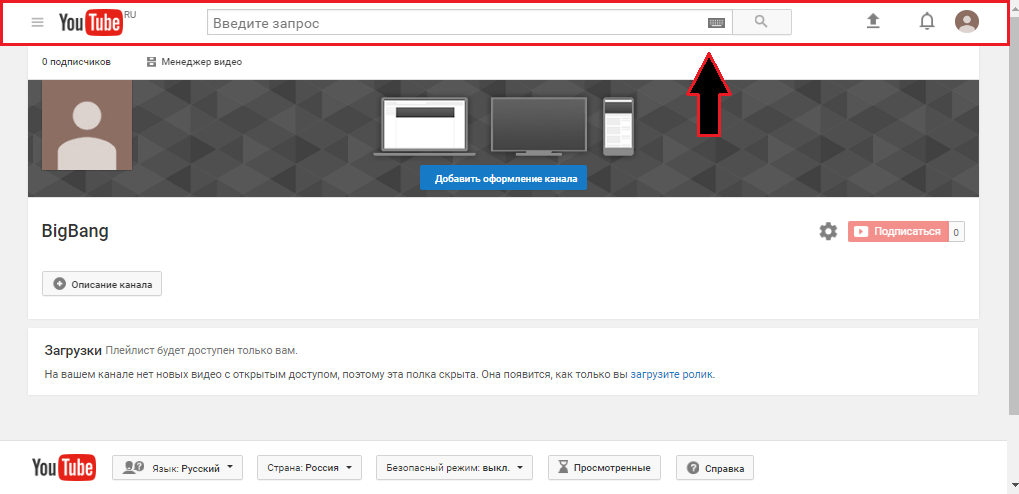
Rysunek 1. Struktura strony głównej kanału na YouTube i niedrogie miejsce do edycji
- Poniżej linii z wyszukiwaniem znajduje się pole wstawienia głównego projektu graficznego kanału. Innymi słowy, jego czapki. Użytkownik może włożyć do niego obraz, który odzwierciedla motyw kanału. Pole ma ograniczoną ekspansję 2560 × 1440 pikseli. Wybierając lub tworząc obraz kapelusza kanału, zdecydowanie zaleca się uwzględnienie tych parametrów, ponieważ Podczas wkładania obrazu większego lub mniejszego rozmiaru będzie on automatycznie obrzezany lub rozciągnięty pod wskazanymi parametrami, które bez wątpienia negatywnie wpłyną na jego jakość.
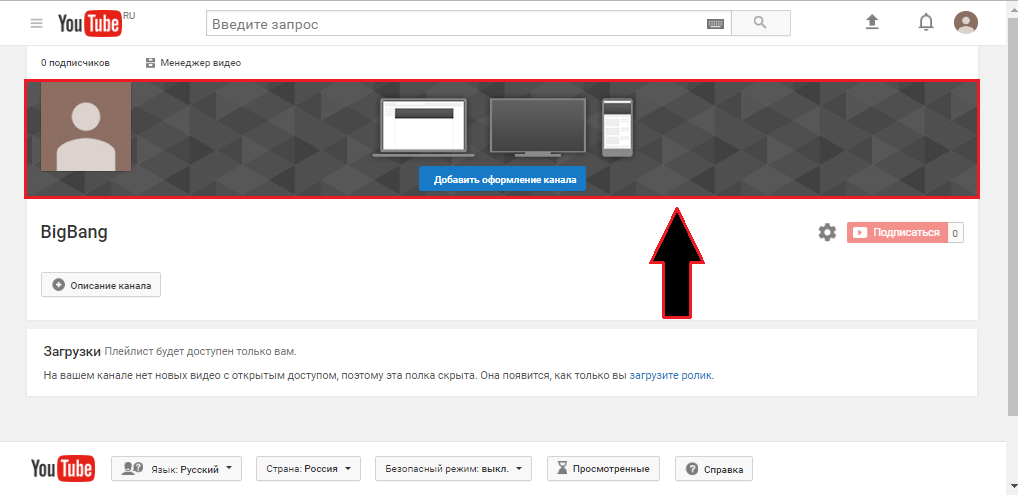
Rysunek 2. Struktura strony głównej kanału na YouTube i niedrogie miejsce do edycji
- Na szczycie pola z obrazem czapki kanału znajduje się blok do wkładania awataru (logo) kanału. Ten obraz zostanie wyświetlony pod wszystkimi filmami opublikowanymi na kanale i obok komentarzy pozostawionych przez właściciela kanału na innych stronach hostingu wideo. Awatar kanału jest zainstalowany na stronie profilu Google+ i w ciągu kilku minut po instalacji zaczyna wyświetlać się na kanale Youtube.
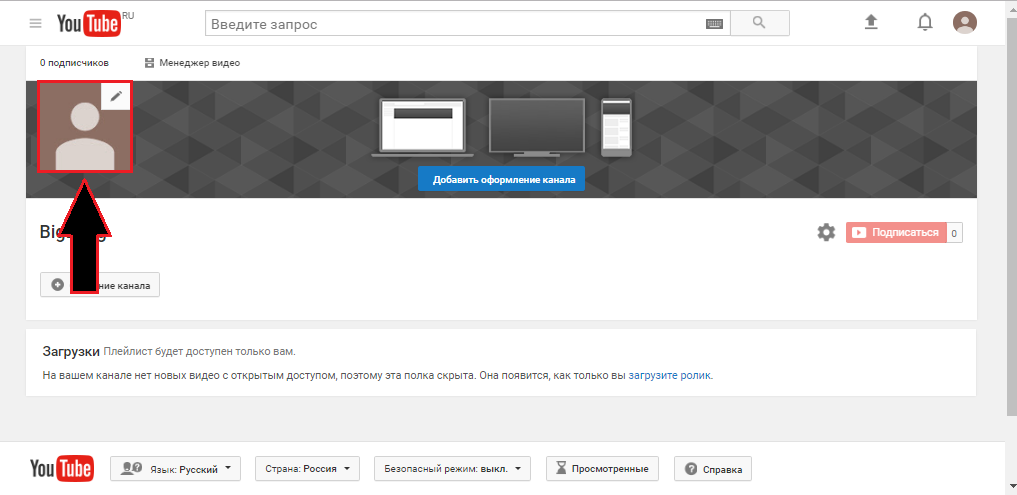
Rysunek 3. Struktura strony głównej kanału na YouTube i niedrogie miejsce do edycji
- W następnym bloku użytkownik może podać szczegółowy opis swojego kanału. Zwykle mówią o kierunku kanału, wskazują informacje o treści treści, publikują linki do grup w sieciach społecznościowych i umieszczają elektroniczne numery portfeli w celu wsparcia finansowego kanału. W ustawieniach możesz zainstalować, aby opis był wyświetlany pod każdym filmem. Głównym warunkiem napisania opisu jest brak obscenicznego słownictwa i tekst treści ekstremistycznej. W przeciwnym razie administracja YouTube może zamknąć kanał bez możliwości jego przywrócenia.
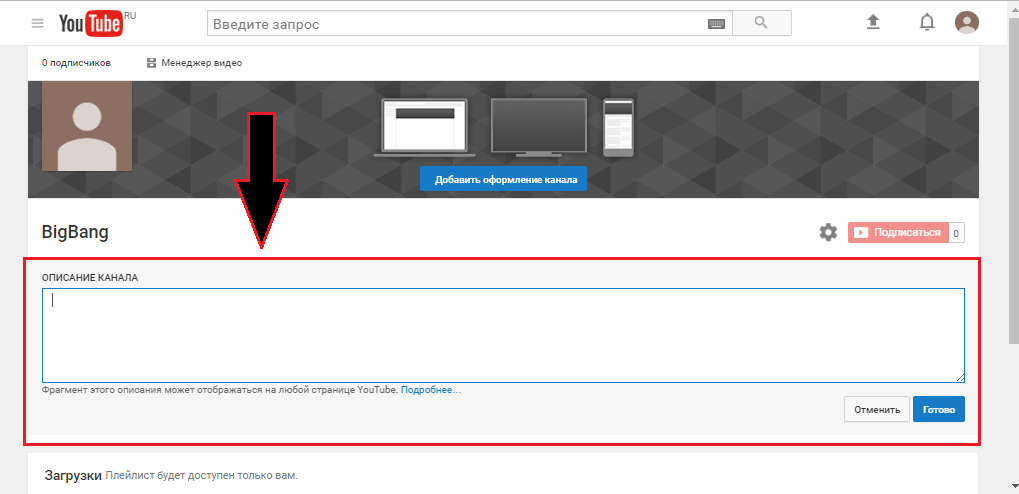
Rysunek 4. Struktura strony głównej kanału na YouTube i dostępna przestrzeń do edycji
- W tym celu kończy się możliwość edytowania strony kanału. Użytkownik nie może zmienić struktury tła lub strony, dodać widżety i przyciski.
Wybór obrazu tła do dekorowania własnego kanału na YouTube: pomysły, wskazówki i przykłady
- Wybierając obraz kapelusza na stronie głównej, należy polegać na motywie kanału. W żadnym wypadku nie używaj obrazów, które po prostu lubiłeś. Niezwykle ważne jest, aby wybrać taki obraz, który będzie najlepszy, aby odpowiadać kierunku profilu kanału. Na przykład, jeśli w większości kanał jest wypełniony treścią tematycznie powiązaną z recenzjami nowych nowoczesnych gadżetów, wówczas użycie obrazu tła z krajobrazami górskimi na stronie głównej będzie całkowicie nie do przyjęcia. W takim przypadku obraz z telefonami komórkowymi, tabletami lub okularami rzeczywistości wirtualnej będzie wyglądał bardziej odpowiedni.

Rysunek 1. Wybierz obraz tła do dekorowania własnego kanału na YouTube: Pomysły, wskazówki i przykłady
- Z czasem, gdy kanał jest mniej lub bardziej promowany i zdobędziesz swoje imię, będzie można eksperymentować na obrazie tła. Interesującą opcją byłoby utworzenie kolażu z Scruffs z twojego filmu. Więc nie tylko zwrócisz większą uwagę na temat swojego kanału, ale także zdobędziesz pewną sławę.
Oto kilka przykładów projektu wysokiej jakości kanałów tematycznych na YouTube:

Rysunek 2. Wybór obrazu tła do dekorowania własnego kanału na YouTube: Pomysły, wskazówki i przykłady

Rysunek 3. Wybór obrazu tła do dekorowania własnego kanału na YouTube: Pomysły, wskazówki i przykłady


Rysunek 5. Wybierz obraz tła do dekorowania własnego kanału na YouTube: Pomysły, wskazówki i przykłady
Tworzenie obrazu do projektowania kanału na YouTube: Program
- Dlatego dowiedzieliśmy się już powyżej, że wymagany jest projekt graficzny kanału YouTube 2560 × 1440 pikseli. Jeśli zdjęcie jest większe, YouTube automatycznie go wyciął, aby główna część obrazu, którą chcesz zobaczyć w czapce kanału, po prostu zniknęła. Jeśli obraz jest mniejszy, zostanie on automatycznie rozciągnięty do wskazanej szerokości i wysokości, co znacznie zrujnuje jego jakość. Dlatego zdecydowanie zaleca się dopasowanie rozmiaru obrazu z wyprzedzeniem przed załadowaniem go na serwer.
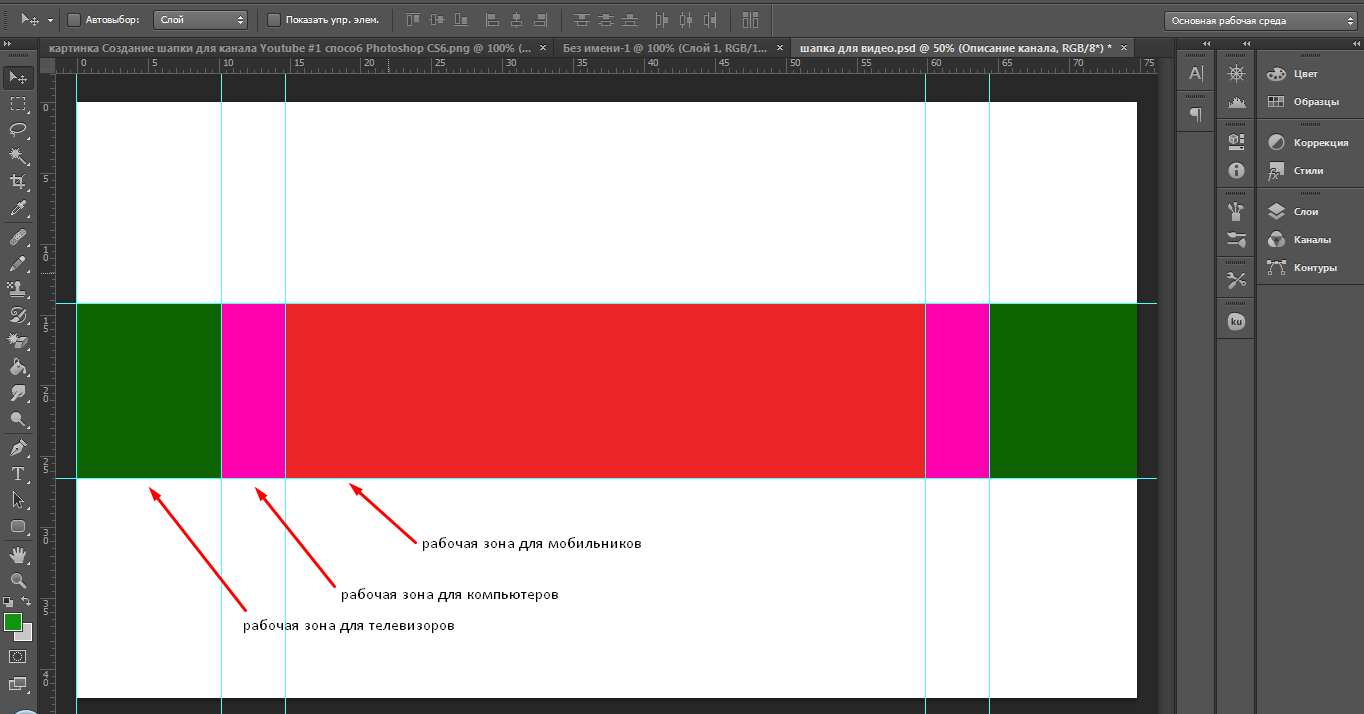
Rysunek 1. Tworzenie obrazu do projektowania kanału na YouTube: Program
Aby dostosować zdjęcia, edytory graficzne są używane z możliwością utrzymania proporcji. Standardowy edytor malowania nie jest odpowiedni do takiego celu, ponieważ Ta funkcja jest w niej nieobecna. Najbardziej optymalną opcją byłoby korzystanie z programu Adobe Photoshop. Ten edytor ma świetne możliwości, a wraz z nim można narysować fajny projekt kanału od zera. Ale ponieważ Każdy ma swoje własne preferencje w projektowaniu kanału, nie będziemy się pogłębić w rysunku, ale tylko wyjaśnimy zasadę tworzenia obrazu do potrzebnego rozmiaru. Więc chodźmy:
- Krok 1. Najpierw musisz pobrać program Adobe Photoshop Przez ten link, Zainstaluj i uruchom. Po rozpoczęciu w lewym górnym rogu kliknij sekcję menu " Plik„I na liście upadku, wybierz” Tworzyć". Nowe okno zostanie otwarte, w którym konieczne jest wskazanie wielkości przyszłego dokumentu. Zgodnie z parametrami Youtube Ustawiamy szerokość dokumentu 2560 pikselii wysokość 1440 pikseli. Kliknij " OK».
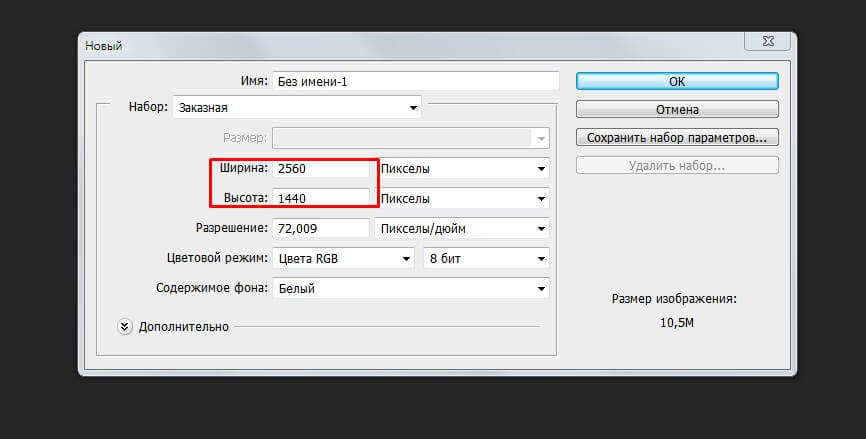
Rysunek 2. Tworzenie obrazu do projektowania kanału na YouTube: Program
- Krok 2. Następnym krokiem będzie wybór tła czapki. Wszystko zależy od twojej bogatej wyobraźni. Możesz wybrać jakiś krajobraz w tle lub znaleźć lub stworzyć unikalny gradient lub teksturę. W każdym razie, bez względu na to, co wybierzesz, po prostu przeciągnij pobrany obraz z pulpitu do obszaru roboczego w programie. Na przykład wybraliśmy taki gradient z teksturą.
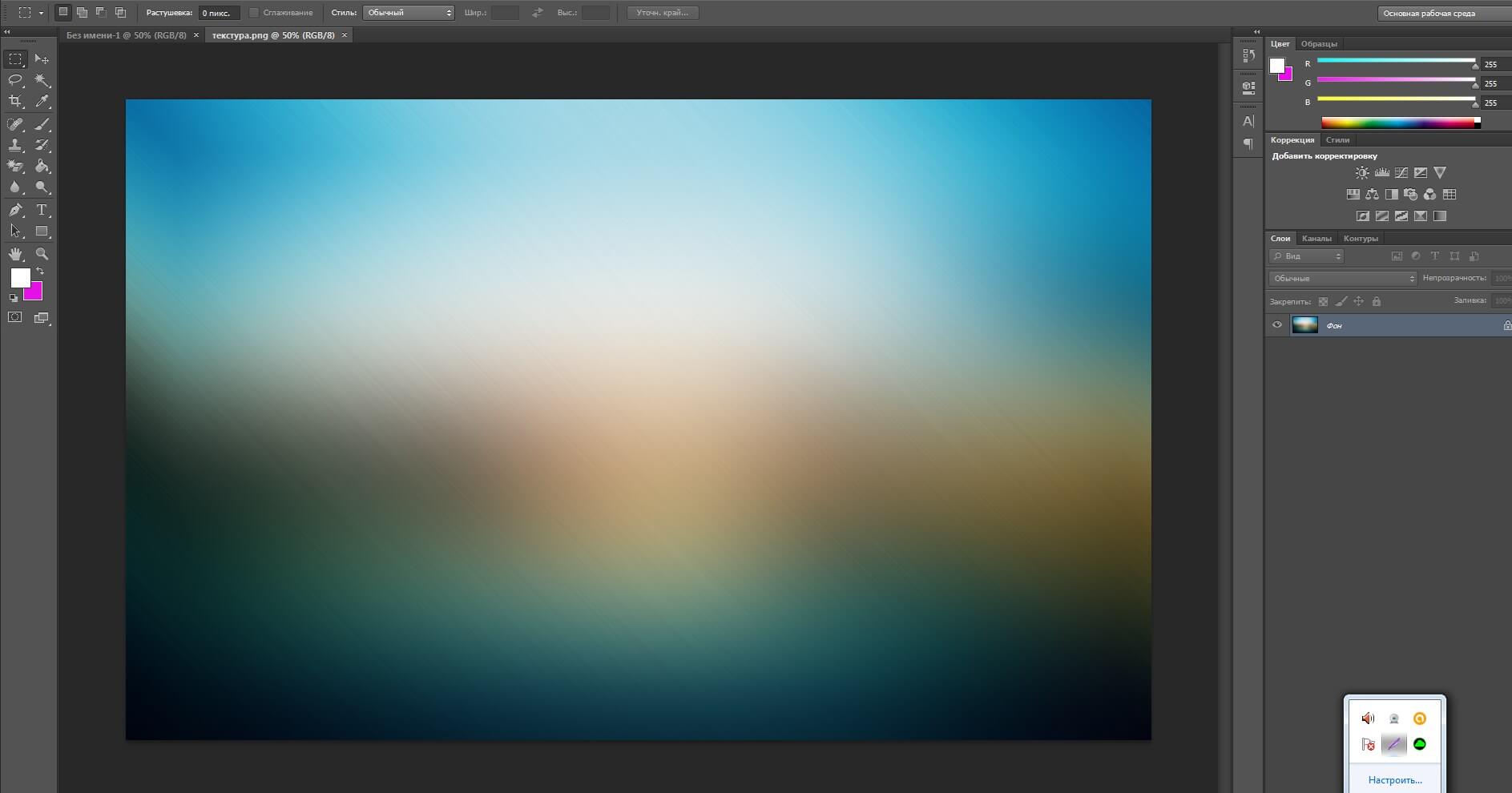
Rysunek 3. Tworzenie obrazu do projektowania kanału na YouTube: Program
- Krok 3. Ponadto, na naszym tle, konieczne jest umieszczenie obrazu, który będzie odzwierciedlał orientację tematyczną kanału. Wyobraź sobie, że jest to kanał z recenzjami filmów i programów telewizyjnych. Pobieramy niezbędne obrazy, edytujemy je do naszego gustu i po prostu przeciągamy je z komputera do programu. Obrazy spadną na dostępnym tle z nową warstwą i można je osobno przekształcić i przenosić. Coś podobnego powinno się okazać:
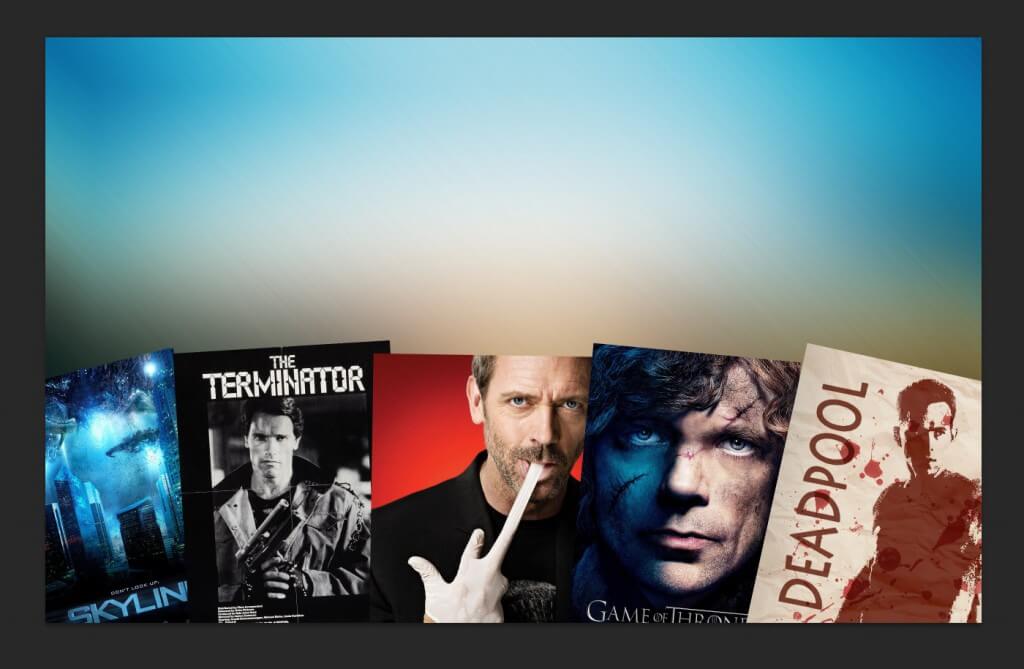
Rysunek 4. Tworzenie obrazu do projektowania kanału na YouTube: Program
- Krok 4. Po położeniu obrazu na tle nie uniemożliwi mu go wyróżnieniem. Aby to zrobić, w oknie z listą warstw, wybierz ten, na którym znajduje się nasz obraz tematyczny, naciśnij go odpowiednim przyciskiem myszy i wybierz " Styl warstwy". Okno otwiera się, w którym możesz wybrać różne efekty dla naszego obrazu.
- Na przykład, jeśli wybierzesz " Udar„I zacznij przesuwać suwak” Rozmiar„Wtedy zobaczysz, jak zacznie pojawiać się ramka wokół wybranego obrazu. W ten sam sposób obraz można wyróżnić cienie, blaskiem lub konturem.
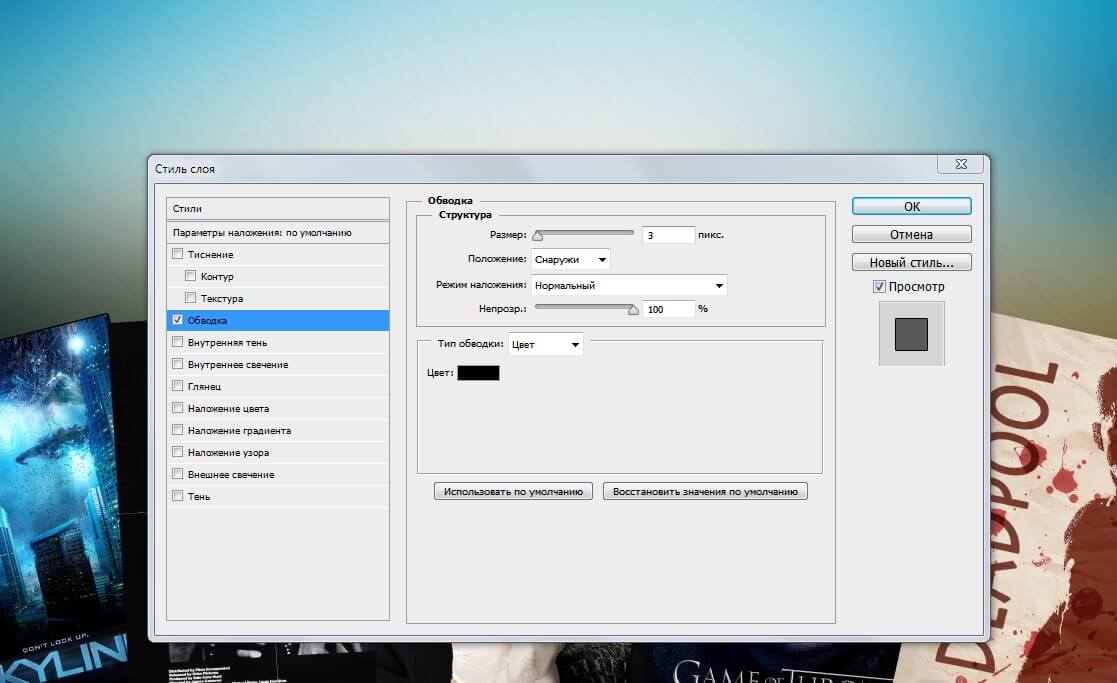
Rysunek 5. Tworzenie obrazu do projektowania kanału na YouTube: Program
- Krok 5. Następnym elementem będzie nałożenie tekstu na nasz kapelusz. Aby to zrobić, na lewym panelu musisz wybrać narzędzie ” Tekst". Aby rozpocząć pisanie, musisz podkreślić obszar na obrazie, w którym zostanie zlokalizowany napis. Jak tylko to zrobisz, pojawi się pole wejścia, które można przenieść w przyszłości. Ustawienia tekstu w Adobe Photoshop nie różni się od ustawień w Microsoft Word. Wybierz czcionkę, której potrzebujesz, rozmiar, kolor i inne atrybuty, napisz tekst i umieść go w żądanym miejscu. Na przykład, tak:
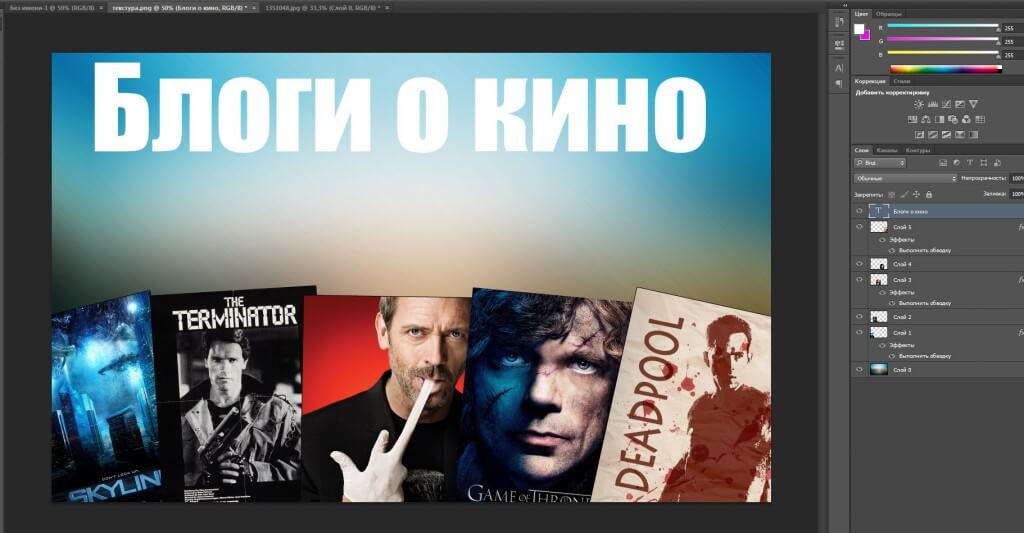
Rysunek 6. Tworzenie obrazu do projektowania kanału na YouTube: Program
- Krok 6. Aby tekst wyglądał bardziej ciekawo, można go również wybrać za pomocą cieni lub obwodów, naciskając warstwę prawym przyciskiem i wybierając " Styl warstwy". Na zdjęciu zastosowano do niego efekt ” Udar»Z wielkością 10 pikseliDzięki którym zaczął się wyróżniać na tle.

Rysunek 7. Tworzenie obrazu do projektowania kanału na YouTube: Program
- Krok 7. Teoretycznie czapka jest gotowa, ale nie zaszkodzi dodać jeszcze kilka pociągnięć, które nadają mu więcej połysku. Wybierz narzędzie " Prostokąt„Podkreśl obszar, w którym tekst zostanie zlokalizowany, i ustaw pożądany kolor. W ten sam sposób możesz wybrać narzędzie ” Linia„I z zaciskiem” Alt»Przeprowadź kilka prostych linii z góry i poniżej napisu. Linie mogą również zastosować efekty za pośrednictwem menu ” Styl warstwy". Wyjście powinno okazać się czymś podobnym:

Rysunek 8. Tworzenie obrazu do projektowania kanału na YouTube: Program
Zrobione. Jeśli tak naprawdę nie chcesz zadzierać z własnym projektem dla kanału, możesz pobrać gotowe zdjęcia z Internetu. Jeśli jednak Twoje plany obejmują poważną promocję i promocję własnego kanału YoutubeWtedy jest to zdecydowanie zalecane. Im bardziej interesująca treść i bardziej oryginalna konstrukcja kanału, tym bardziej będziesz mieć subskrybentów i widoki.
Gdzie szukać zdjęć do projektu kanału na YouTube?
- Aby znaleźć interesujące zdjęcia dla obrazu tła na stronie głównej kanału, możesz użyć zwykłych wyszukiwarek Yandex Lub Google i niezależnie edytuj je w rozmiarze Adobe Photoshop. Ale zdarza się, że w przypadku korzystania z zdjęć innych ludzi do własnych celów ich autor może cię pozwać. Prawdopodobieństwo, że tak się stanie, jest nieistotne, ale jeśli nadal wolisz nie podejmować ryzyka, zalecamy korzystanie z usługi Pixabay.com. Na tej stronie istnieje wiele zdjęć na różne tematy, które można używać zarówno do celów osobistych, jak i w komercyjnych.
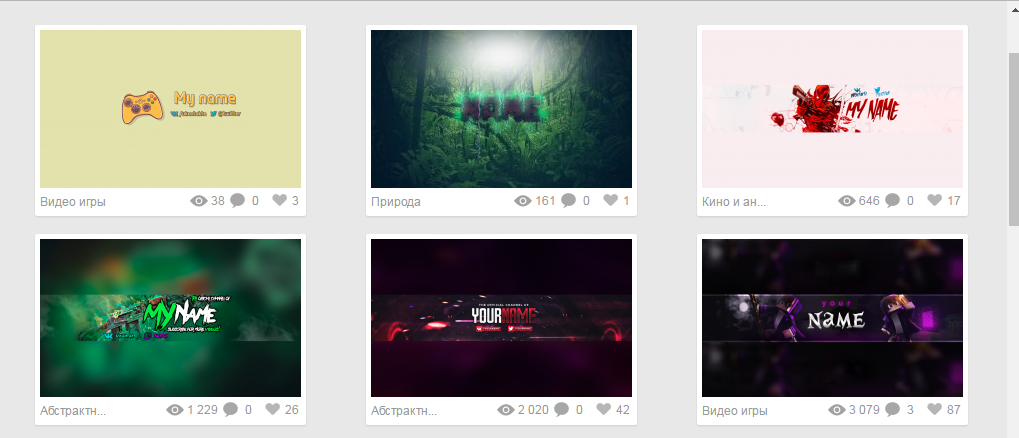
Rysunek 1. Gdzie szukać zdjęć projektu kanału na YouTube?
- Ponadto w Internecie jest wiele witryn, na których można pobrać gotowe czapki czapek dla kanałów dla Youtube W formacie Psd. Za pomocą programu Adobe Photoshop Możesz je edytować, zmienić tekst i wygląd dla siebie. Jednym z najpopularniejszych zasobów z szablonami czapek jest Ytcolor.ru.
Ładowanie projektu do kanału YouTube i zasad wyboru logo
Po utworzeniu lub pobraniu odpowiedniego obrazu do projektowania, musisz załadować go do kanału. Procedura ładowania jest niezwykle prosta i nie wymaga dużego wysiłku. Podejmij następujące kroki:
- Krok 1. Przejdź do strony głównej swojego kanału. Do tego w prawym górnym rogu na dowolnej stronie Youtube Kliknij myszę na awatara i w oknie Downdown Wybierz " Creative Studio". W otwartym oknie kliknij " Zobacz kanał».
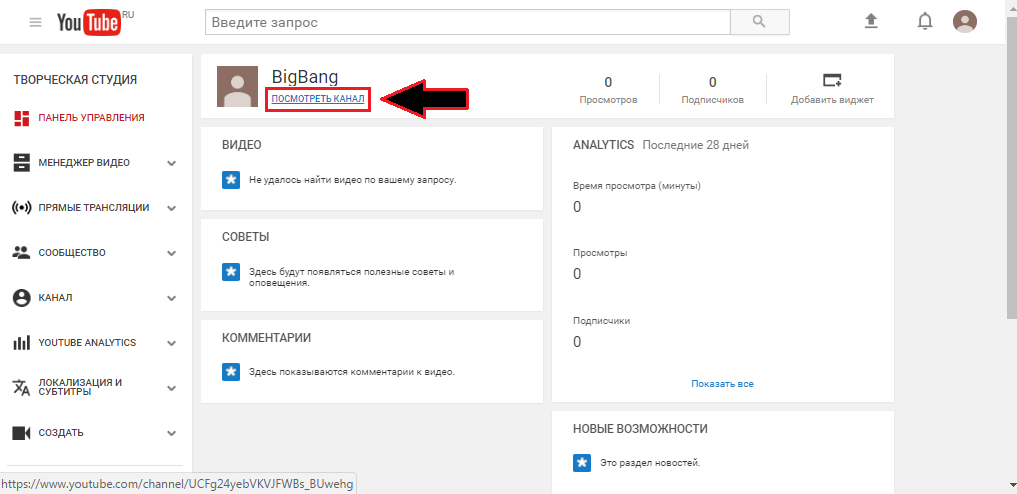
Rysunek 1. Ładowanie projektu do kanału YouTube i zasad wyboru logo
- Krok 2. Na stronie kanału kliknij przycisk ” Dodaj projekt kanału". Przed tobą pojawi się okno, w którym możesz przeciągnąć prawy obraz lub wybrać go z komputera. Jak widać, zalecane rozmiary obrazu i jego waga są wskazane w prawym dolnym rogu. Przeciągnij potrzebny obraz w odpowiednim polu do pobrania lub wybierz go z galerii.
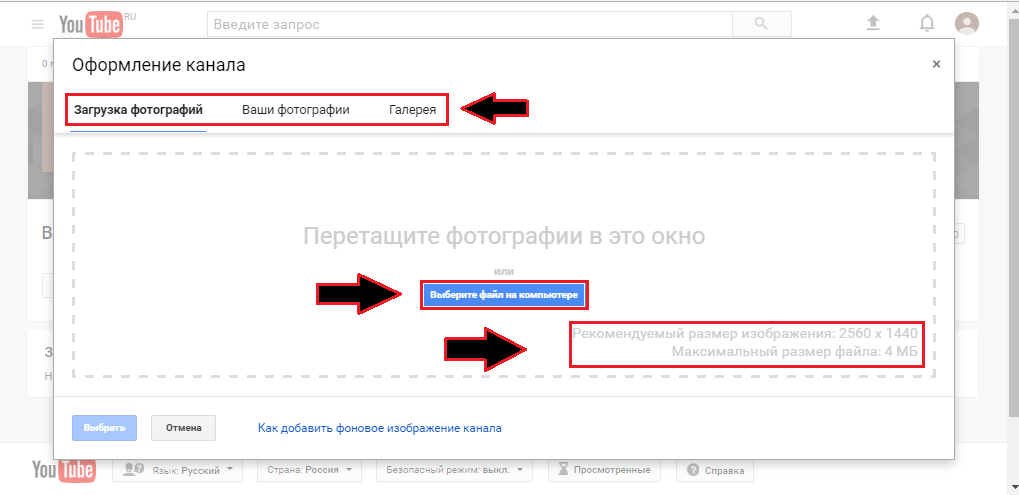
Rysunek 2. Ładowanie projektu do kanału YouTube i zasad wyboru logo
- Krok 3. W następnym oknie pokazano przykład, w jaki sposób obraz jest wyświetlany na różnych urządzeniach. Możesz go przyciąć, klikając przycisk " Klika„Lub sprawdź czek z przeciwnego” Auto-korekta»Do automatycznej regulacji obrazu. Aby kontynuować, kliknij przycisk ” Wybierać».
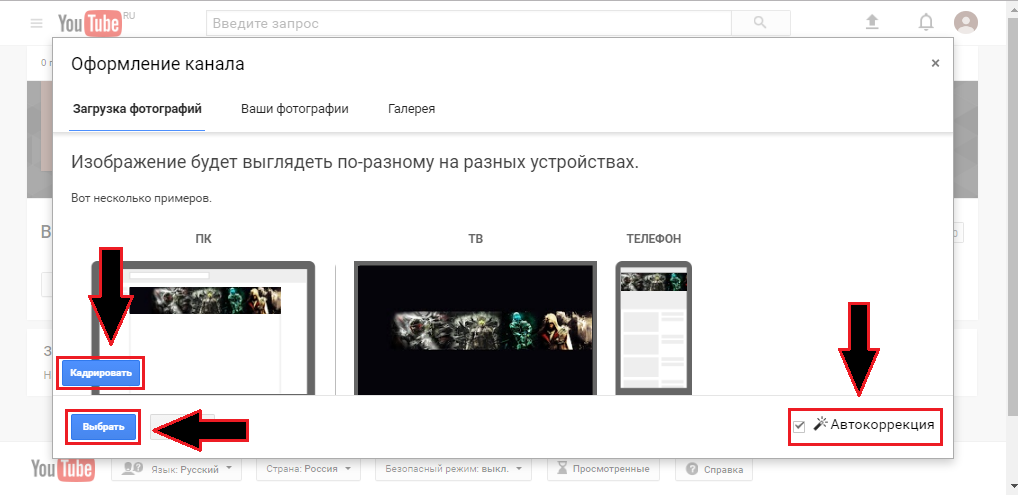
Rysunek 3. Ładowanie projektu do kanału YouTube i zasad wyboru logo
Gratulacje! Czapka kanału jest załadowana, a teraz możesz przejść do innych, lżejszych etapów projektowania.
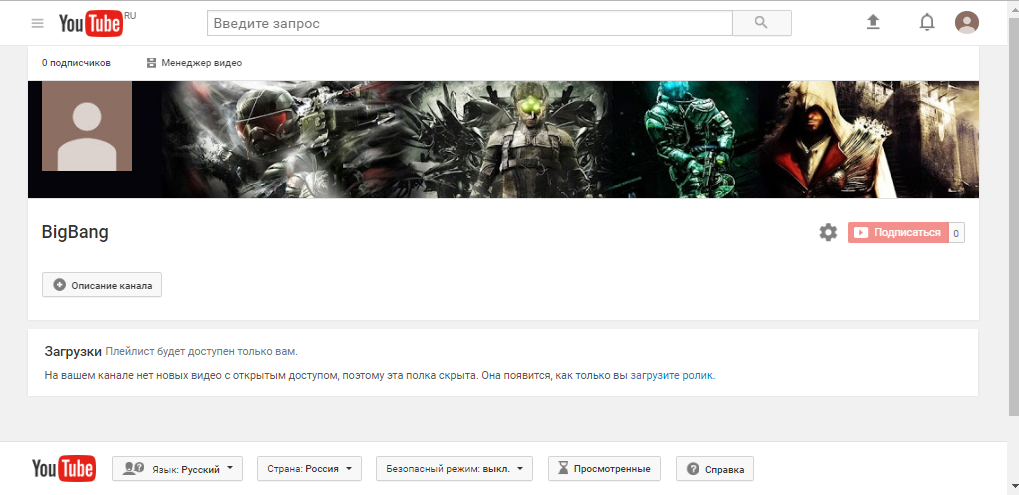
Rysunek 4. Ładowanie projektu do kanału YouTube i zasad wyboru logo
Jeśli chodzi o awatar (logo) kanału, to znaczy dwie podstawowe zasady dla jego wyboru:
- Podobnie jak czapka, logo powinno odzwierciedlać kierunek kanału. Obraz tematyczny wektorowy o różnych konturach jest najlepszy dla jego roli, ponieważ Przestrzeń przeznaczona dla niej, w porównaniu z tłem, jest bardzo mała. Jeśli istnieje wiele najmniejszych szczegółów na temat logo, będzie wyglądać jak niejasne miejsce.
- Logo, podobnie jak kapelusz, nie powinno zawierać żadnych prowokujących obrazów i napisów. Na przykład jest on ściśle przeciwwskazany w jakości obrazu zawartości pornograficznej lub swastyki.
